2.4 管理者の役割の管理
管理ゾーンで管理者の役割を管理するには、次のタスクを実行します。
2.4.1 管理者の役割について
役割機能を使用すると、ZENworks管理者の役割として割り当てることができる権限を指定することができます。特殊な役割を作成し、その役割に管理者を割り当てて、その役割に指定したZENworksコントロールセンターの権限を許可または拒否することができます。たとえば、ZENworksコントロールセンター権限を持つヘルプデスクの役割を作成して、ヘルプデスクの操作を行わせる場合などです。
次のセクションでは、役割を管理できる、ZENworksコントロールセンターの異なる場所について説明します。
[役割]パネル
[役割]パネルには、次の情報が表示されます。
図 2-1 [役割]パネル
![[役割]パネル [役割]パネル](../graphics/roles_panel_a.png)
-
名前: 役割を作成したときに、これを指定しました。役割の名前をここで変更できます。また、役割名をクリックして、その権限の設定を編集することもできます。
-
種類: 役割が設定されている各ZENworksコントロールセンター権限の種類ごとに一覧表示されます。
-
許可: 一覧表示された各種類ごとに、その役割に対して許可されている権限を示す省略形が表示されます。
-
拒否: 一覧表示された各種類ごとに、その役割に対して拒否される権限を示す省略形が表示されます。
権限が[]として設定されている場合、省略形は[]または[]カラムのどちらにも表示されません。
[役割の設定]ページ
[役割]パネルの[]カラムで役割をクリックすると、[役割の設定]ページに次の情報が表示されます。
図 2-2 [役割の設定]ページ
![[役割の設定]ページ [役割の設定]ページ](../graphics/role_properties_a.png)
-
[全般]パネル: ZENworksコントロールセンターのオブジェクトタイプ(役割)、そのGUID、および説明が表示されます。説明は、ここで編集することができます。
-
[権限]パネル: この役割用に設定されたZENworksコントロールセンターの権限が表示されます。このパネルで権限を追加、編集、および削除できます。
-
[割り当て済みの管理者]パネル: この役割に割り当てられている管理者を一覧表示します。このパネルで管理者を追加、編集、または削除できます。
[管理者の設定]ページ
[役割の設定]ページの[]カラムで管理者をクリックすると、[管理者の設定]ページに次の情報が表示されます。
図 2-3 [管理者の設定]ページ
![[管理者の設定]ページ [管理者の設定]ページ](../graphics/administrator_properties_a.png)
-
[全般]パネル: 管理者のフルネームが表示され、管理者をスーパー管理者に指定するオプションが表示されます。これにより、その役割に対して何が設定されたにかかわらず、すべてのZENworksコントロールセンターの権限がその管理者に与えられます。
-
[権限]パネル: 管理者に割り当てられた役割によって付与または拒否された権限とは関係なく、管理者に割り当てられている権限を一覧表示します。このパネルに一覧表示されている権限は、役割によって割り当てられた権限よりも優先します。このパネルで権限を追加、編集、および削除できます。
-
[割り当て済みの役割]パネル: この管理者に割り当てられている役割を一覧表示します。このパネルで役割を追加、編集、および削除できます。
2.4.2 役割の作成
役割には、1つ以上の権限タイプを含めることができます。必要な数だけ役割を設定できます。役割機能を設定するには、次の手順に従います。
-
ZENworksコントロールセンターの左側のペインで[]をクリックし、[]タブをクリックします。次に、[役割]パネルで[]をクリックし、[新しい役割を追加]ダイアログボックスを開きます。
![[新しい役割を追加]ダイアログボックス [新しい役割を追加]ダイアログボックス](../graphics/add_new_role_a.png)
-
役割の名前と説明を指定します。
-
役割の権限を設定するには、[]をクリックし、ドロップダウンリストから権限のタイプを選択します。
![[メニューの追加]オプションのドロップダウンリスト [メニューの追加]オプションのドロップダウンリスト](../graphics/rights_listing_for_adding_a.png)
-
次のダイアログボックスで、各特権を許可するのか、拒否するのか、または設定しないのかを選択します。
![[ゾーンの権限]ダイアログボックス [ゾーンの権限]ダイアログボックス](../graphics/zone_rights_for_rules_a.png)
ZENworksで最も制限の厳しい権限セットが適用されます。[]オプションを選択した場合、ZENworksのすべての場所で管理者に対してその権限が許可されていても、その役割が割り当てられているすべての管理者の権限は拒否されます。
[]オプションを選択し、ZENworksのどこかで権限が拒否されていない場合、管理者はその役割の権限があります。
[]オプションを選択すると、管理者はZENworksのどこかで役割が許可されていない限り、その管理者は役割の権限が許可されません。
-
続行するには、[]をクリックします。
-
[]をクリックし、[新しい役割を追加]ダイアログボックスを閉じます。
[役割]パネルに役割が表示されます。これを管理者に割り当てるには、セクション 2.4.3, 役割の割り当てを参照してください。
2.4.3 役割の割り当て
管理者に役割を割り当てたり、役割に管理者を割り当てたりすることができます。
管理者への役割の割り当て
管理者を含む権限は、ZENworksコントロールセンターの複数の場所で設定できます。管理者を複数の役割に割り当てることができます。
ZENworksコントロールセンターの特定の権限について異なる条件が設定されているために、管理者の権限が競合している場合、[]オプションが管理者に対して設定されていればこれが使用されます。つまり、権限が競合している場合、[]は、[]よりも常に優先します。
管理者に役割を割り当てるには、次の手順に従います。
-
ZENworksコントロールセンターの左側のペインで[]をクリックし、[]タブをクリックします。次に、[管理者]パネルで[]カラムの管理者名をクリックし、管理者の設定ページを開きます。
![[管理者の設定]ページ [管理者の設定]ページ](../graphics/administrator_properties_a.png)
-
[割り当て済みの役割]パネルで、[]をクリックして[役割の選択]ダイアログボックスを表示します。
![[役割の選択]ダイアログボックス [役割の選択]ダイアログボックス](../graphics/select_role_a.png)
-
管理者の役割を参照および選択し、[]をクリックして[役割の割り当ての追加]ダイアログボックスを表示します。
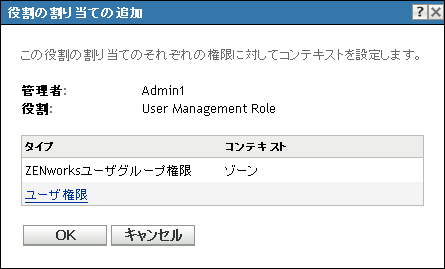
[役割の割り当ての追加]ダイアログボックスが表示され、役割に含まれた役割タイプのコンテキストを定義できます。コンテキストを使用すると、与えられた権限を使用できる場所を制限することができます。たとえば、管理者のクイックタスク権限の役割をZENworksコントロールセンターの[デバイス]フォルダに限定するよう指定できます。
コンテキストは必要ありません。ただし、コンテキストを指定しない場合は、権限を適用できる場所について情報がないので、権限は与えられません。
グローバルな権限は自動的にコンテキストとしてZoneを表示します。
-
必要な場合は、次の手順に従って、コンテキストのない役割タイプにコンテキストを割り当てます。
-
[]カラムで、役割タイプをクリックします。
ゾーンコンテキストに指定されている役割は、全般的に使用可能であるためクリックすることはできません。
-
後続の[コンテキストの選択]ダイアログボックスで、[]をクリックしてZENworksコントロールセンターコンテキストを参照します。
参照する際、[参照]ダイアログボックスでは複数のコンテキストを選択できます。
-
特定の役割にコンテキストの選択を完了したら、[]をクリックして[コンテキストの選択]ダイアログボックスを閉じます。
-
完了したら、[]をクリックして[役割の割り当ての追加]ダイアログボックスを閉じます。
-
-
[]をクリックして変更を保存します。
役割への管理者の割り当て
権限は、ZENworksコントロールセンターの複数の箇所で設定できます。管理者を複数の役割に割り当てることができます。
ZENworksコントロールセンターの特定の権限について異なる条件が設定されているために、管理者の権限が競合している場合、[]オプションが管理者に対して設定されていればこれが使用されます。つまり、権限が競合している場合、[]は、[]よりも常に優先します。
-
ZENworksコントロールセンターの左側のペインで[]をクリックし、[]タブをクリックします。次に、[役割]パネルで[]カラムの役割名をクリックし、役割の設定ページを開きます。
![[役割の設定]ページ [役割の設定]ページ](../graphics/role_properties_a.png)
-
[割り当て済みの管理者]パネルで、[]をクリックして[管理者の選択]ダイアログボックスを表示します。
![[管理者の選択]ダイアログボックス [管理者の選択]ダイアログボックス](../graphics/select_administrator_a.png)
-
役割に割り当てる管理者を参照および選択し、[]をクリックして[役割の割り当ての追加]を表示します。
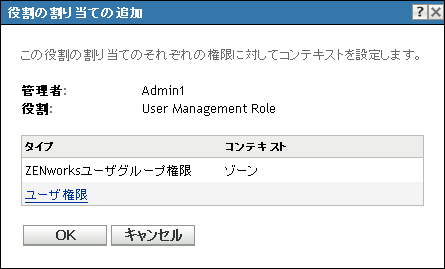
[役割の割り当ての追加]ダイアログボックスが表示され、役割に含まれた役割タイプのコンテキストを定義できます。コンテキストを使用すると、与えられた権限を使用できる場所を制限することができます。たとえば、管理者のクイックタスク権限の役割をZENworksコントロールセンターの[デバイス]フォルダに限定するよう指定できます。
コンテキストは必要ありません。ただし、コンテキストを指定しない場合は、権限を適用できる場所について情報がないので、権限は与えられません。
グローバルな権限は自動的にコンテキストとしてZoneを表示します。
-
必要な場合は、次の手順に従って、コンテキストのない役割タイプにコンテキストを割り当てます。
-
[]カラムで、役割タイプをクリックします。
ゾーンコンテキストに指定されている役割は、全般的に使用可能であるためクリックすることはできません。
-
後続の[コンテキストの選択]ダイアログボックスで、[]をクリックしてZENworksコントロールセンターコンテキストを参照します。
参照する際、[参照]ダイアログボックスでは複数のコンテキストを選択できます。
-
特定の役割にコンテキストの選択を完了したら、[]をクリックして[コンテキストの選択]ダイアログボックスを閉じます。
-
完了したら、[]をクリックして[役割の割り当ての追加]ダイアログボックスを閉じます。
-
-
[]をクリックして変更を保存します。
2.4.4 役割の編集
役割の設定はいつでも編集できます。編集された役割を適用したら、すべての割り当て済みの管理者に対してその変更が有効になります。
-
ZENworksコントロールセンターの左側のペインで[]をクリックし、[]タブをクリックします。次に、[役割]パネルで[]をクリックし、[役割を編集]ダイアログボックスを開きます。
![[役割の編集]ダイアログボックス [役割の編集]ダイアログボックス](../graphics/edit_existing_role_a.png)
-
説明を編集するには、[]フィールドを直接変更します。
-
既存の権限を編集するには、次の操作を行います。
-
[権限]パネルで、権限タイプのチェックボックスをオンにし、[]をクリックして、次のダイアログボックスを開きます。
![[ゾーンの権限]ダイアログボックス [ゾーンの権限]ダイアログボックス](../graphics/zone_rights_for_rules_a.png)
-
各特権に対して、許可するのか、拒否するのか、または設定しないのかを選択します。
ZENworksでもっとも制限の厳しい権限セットが適用されます。[]オプションを選択した場合、ZENworksのすべての場所で管理者に対してその権限が許可されていても、その役割が割り当てられているすべての管理者の権限は拒否されます。
[]オプションを選択し、ZENworksのどこかで権限が拒否されていない場合、管理者はその役割の権限があります。
[]オプションを選択すると、管理者はZENworksのどこかで役割が許可されていない限り、その管理者は役割の権限が許可されません。
-
続行するには、[]をクリックします。
-
-
(オプション)新しい権限を追加するには、次の手順に従います。
-
[権限]パネルで、[]をクリックし、ドロップダウンリストから権限タイプの1つを選択します。
![ドロップダウンリストが表示されている[メニューの追加]オプション ドロップダウンリストが表示されている[メニューの追加]オプション](../graphics/rights_listing_for_adding_a.png)
-
[権限]ダイアログボックスで、各特権を許可するのか、拒否するのか、または設定しないのかを選択します。
![[ゾーンの権限]ダイアログボックス [ゾーンの権限]ダイアログボックス](../graphics/zone_rights_for_rules_a.png)
ZENworksでもっとも制限の厳しい権限セットが適用されます。[]オプションを選択した場合、ZENworksのすべての場所で管理者に対してその権限が許可されていても、その役割が割り当てられているすべての管理者の権限は拒否されます。
[]オプションを選択し、ZENworksのどこかで権限が拒否されていない場合、管理者はその役割の権限があります。
[]オプションを選択すると、管理者はZENworksのどこかで役割が許可されていない限り、その管理者は役割の権限が許可されません。
-
続行するには、[]をクリックします。
-
-
ダイアログボックスを閉じ、役割に変更を保存するには、[]をクリックします。
2.4.5 役割の名前変更
役割名はいつでも変更できます。変更された役割名は、ZENworksコントロールセンターで表示される際に自動的に複製されます。
-
ZENworksコントロールセンターの左側のペインで[]をクリックし、[]タブをクリックします。次に、[役割]パネルで名前変更される役割のチェックボックスをオンにします。
![[役割]パネル [役割]パネル](../graphics/roles_panel_a.png)
-
[役割の名前変更]ダイアログボックスを開くには、[]>[]の順にクリックします。
-
新しい役割名を指定し、[]をクリックします。
2.4.6 役割の削除
役割を削除すると、その権限の設定も、その役割が割り当てられたすべての管理者に対して適用されなくなります。
削除した役割は復元できません。再作成する必要があります。
-
ZENworksコントロールセンターの左側のペインで[]をクリックし、[]タブをクリックします。次に、[役割]パネルで、削除される役割のチェックボックスをオンにします。
![[役割]パネル [役割]パネル](../graphics/roles_panel_a.png)
-
[]をクリックし、役割の削除を確定します。